Kaip ištaisyti FIFA 23 mikčiojimą, užšalimą ir atsilikimą PS4, PS5 ir Xbox

EA neseniai išleido naują FIFA franšizės priedą su daugybe naujų funkcijų ir neįprastu žaidimu. Tačiau FIFA gerbėjams yra keletas liūdnų naujienų, nes pranešama, kad tai bus paskutinis žaidimas franšizėje. Tačiau dėl šios priežasties žaidimas atrodo lyg sukurtas paskubomis, nes jame yra daug klaidų, su kuriomis susidursite žaisdami.
Pastarosiomis savaitėmis kai kurie vartotojai pradėjo pranešti, kad FIFA 23 pradėjo mikčioti, užšalti ir sustingti PS4, PS5 ir Xbox. Bet žinai ką? Šias problemas galima išspręsti, ir mes paminėjome visus pataisymus šiame straipsnyje. Taigi, jei jus erzina FIFA 23 mikčiojimas, užšalimas ir vėlavimas, būtinai laikykitės toliau pateiktų pataisymų.
Turinys:
- 1 Pataisykite FIFA 23 mikčiojimą, užšalimą ir atsilikimą PS4, PS5 ir Xbox
- 1.1 Iš naujo paleiskite PS5 konsolę
- 1.2 Pakeiskite grafikos režimą
- 1.3 Išjunkite ir išjunkite konsolę
- 1.4 Atnaujinkite konsolės programinę-aparatinę įrangą
- 1.5 FIFA 23 naujinimas
- 1.6 Būtinai patikrinkite savo televizorių arba monitorių
- 1.7 Žaiskite kitą PS5 žaidimą
- 1.8 Patikrinkite PS5 oro cirkuliaciją
- 1.9 Išvalyti FIFA 23 žaidimo duomenis
- 1.10 Atkurti duomenų bazę
- 1.11 Konsolės nustatymas iš naujo
- 1.12 Nuo autoriaus stalo
Ištaisykite FIFA 23 mikčiojimą, užšalimą ir atsilikimą PS4, PS5 ir Xbox
Taigi, šiame straipsnyje paminėjome keletą pataisymų, padėsiančių ištaisyti FIFA 23 mikčiojimą, užšalimą ir atsilikimą PS4, PS5 ir Xbox. Tačiau kadangi mes turime tik PS5; Štai kodėl čia paminėjome PS5 pataisymus. Tačiau vis tiek galite atlikti tuos pačius pataisymus, net jei turite „Xbox“.
Iš naujo paleiskite PS5 konsolę
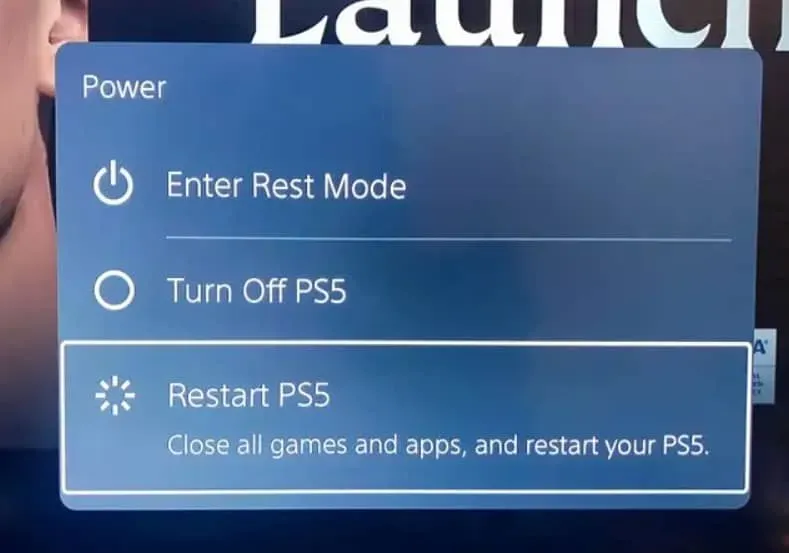
Jei jūsų PS4 arba Xbox konsolė veikia netvarkingai arba netinkamai žaidžia žaidimus, iš naujo paleiskite konsoles, kad atnaujintumėte sistemą. Kai kuriais atvejais iš naujo paleidus konsolę galima išspręsti strigtį, vėlavimą, mikčiojimą ar vėlavimo problemą.
Pakeiskite grafikos režimą
Nors naujos kartos PS5 ir Xbox turės geresnę grafiką, tikimasi, kad retkarčiais kadrai nukris. Patikrinkite, ar aukštesni grafikos nustatymai neprieštarauja sistemos veikimui, žaidimo nustatymų meniu naudodami kitą grafikos režimą.
Tačiau mikčiojimo, užšalimo ir vėlavimo problemas kartais galima išspręsti sumažinus grafikos kokybę arba pakeitus grafikos režimą (atsižvelgiant į jūsų poreikius).
Išjunkite ir vėl įjunkite konsolę
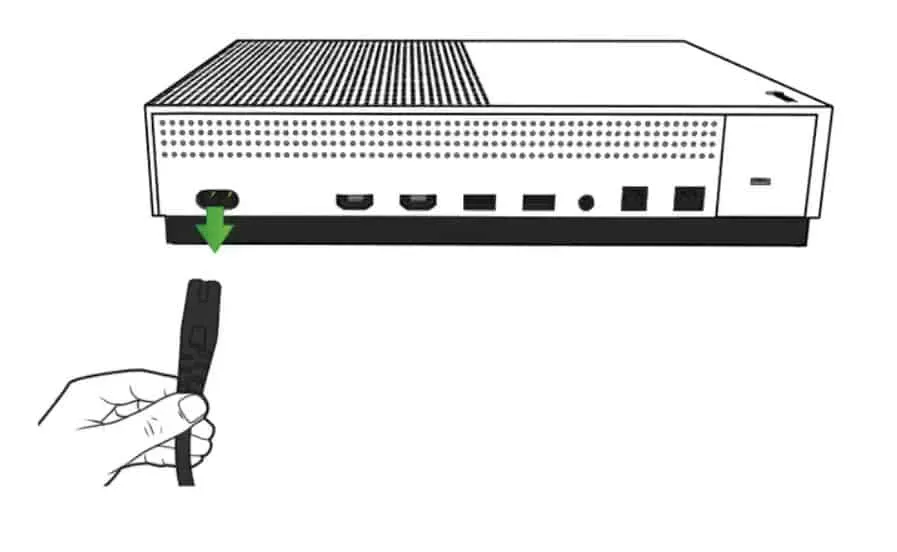
Kartais kai kurias klaidas, gedimus ar vėlavimus sukelia sistemos trikdžiai arba talpyklos problemos. Kiekvieną kartą, kai konsolėje kyla našumo problemų, turite išvalyti laikinąją talpyklą arba sugriūti ją išjungdami ir įjungdami.
- Pirmiausia išjunkite konsolę.
- Kitas žingsnis yra atjungti maitinimo laidą nuo konsolės.
- Po maždaug 30 sekundžių vėl prijunkite laidą .
- Galiausiai iš naujo paleiskite PS5 konsolę ir pažiūrėkite, ar problema išlieka.
Atnaujinkite konsolės programinę-aparatinę įrangą
PS5 grotuvams patariama atnaujinti sistemos programinę įrangą, kad būtų išvengta grafinių trikdžių ir vėlavimų. Čia pateikiami naujinimo diegimo veiksmai.
- Eikite į Nustatymai > Sistema.
- Galite atnaujinti ir tinkinti sistemos programinę įrangą pasirinkę Sistemos programinė įranga > Atnaujinti sistemos programinę įrangą.
- Pasirinkite Atnaujinti sistemos programinę įrangą > Atnaujinti internetu.
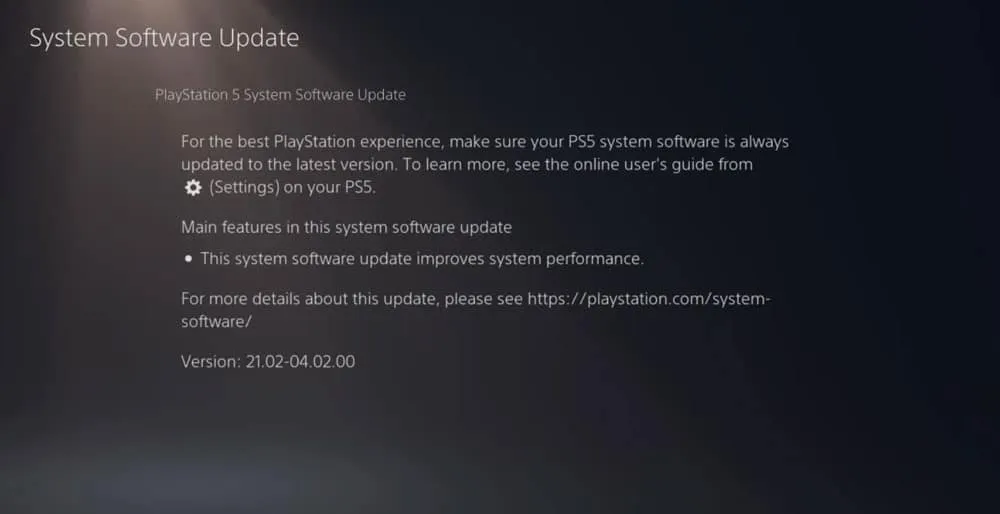
- Atnaujinkite FIFA 23
Štai kaip atnaujinti FIFA 23, jei kurį laiką neatnaujinote FIFA 23 savo PlayStation 5 konsolėje:
- Atidarykite PS4 / PS5 konsolę ir eikite į pagrindinį ekraną .
- Viršutiniame meniu pasirinkite pagrindinį meniu.
- Spustelėkite skirtuką Žaidimai .
- Iš sąrašo pasirinkite FIFA 23 .
- Valdiklyje paspauskite mygtuką Parinktys .
- Galiausiai spustelėkite Tikrinti, ar nėra naujinimų .
Būtinai patikrinkite savo televizorių ar monitorių
Jūsų televizoriuje arba monitoriuje gali kilti tam tikrų ekrano atnaujinimo dažnio problemų, dėl kurių FIFA 23 taip pat gali vėluoti PS5. Gali būti, kad kai kurias problemas gali sukelti laikinas PS5 triktis arba atnaujinimo dažnio problema.
Žaisk kitą PS5 žaidimą
Kartais apmaudu, kai PS5 žaidimai neveikia tinkamai. Žaiskite kitą žaidimą savo konsolėje, kad nustatytumėte, ar problema kyla dėl PS5.
Patikrinkite PS5 oro cirkuliaciją

Gali būti, kad kai kuriais atvejais PS5 konsolėje gali kilti tam tikrų našumo problemų arba žaidimo vėlavimo dėl perkaitimo. Kartais tinkamo vėdinimo nebuvimas patalpoje gali tiesiogiai paveikti žaidimų sistemos veikimą. Todėl PS5 konsolę turėtumėte laikyti gerai vėdinamoje vietoje, kad išvengtumėte perkaitimo problemų.
Gali būti naudinga, kad PS5 konsolė veiktų geriau, kai oro srautas yra tinkamas ir kambario temperatūra žemesnė. Naudoti konsolę gali būti sunku, jei pastatysite ją netoli žmonių gausos arba tiesioginiuose saulės spinduliuose.
Išvalykite FIFA 23 žaidimo duomenis
Taip pat yra keletas nesklandumų paleidžiant žaidimą ar žaidimo eigą, kuriuos galima pašalinti ištrinant išsaugotus žaidimo duomenis konsolėje. Štai ką galite padaryti:
- Programoje išsaugotus duomenis galite tvarkyti nuėję į Nustatymai > Tvarkyti programos išsaugotus duomenis .
- Galite pasirinkti „ Sistemos saugykla “, „Internetinė saugykla “ arba „USB diskas “, tada pasirinkite „Ištrinti“ .
- Tada pasirinkite viską. Jei norite pašalinti visus failus iš FIFA 23, pasirinkite visus.
- Paskutinis veiksmas yra pasirinkti Ištrinti > Pasirinkite Gerai .
- Norėdami pašalinti FIFA 23 mikčiojimą ir vėlavimą PS5, atlikę šiuos veiksmus iš naujo paleiskite konsolę.
Atkurti duomenų bazę
Galite greitai ištaisyti galimas PlayStation konsolės klaidas arba problemas atkūrę duomenų bazę. Štai kaip:
- Visiškai išjunkite konsolę. Turite atjungti konsolės maitinimo kabelį ir palaukti bent 2–3 minutes prieš vėl prijungdami.
- Prijungę kabelį įjunkite maitinimą, kad būtų galima automatiškai išvalyti talpykloje saugomus duomenis.
Patikrinkite, ar ši problema išspręsta „Vanguard“ žaidime. Jei negalite, galite atlikti toliau nurodytus veiksmus.
- Paspauskite ir palaikykite „PlayStation“ konsolės maitinimo mygtuką, kol išgirsite du pyptelėjimus. Antrasis pyptelėjimas pasigirs po septynių sekundžių.
- Pajungę valdiklį prie USB naudodami konsolę ir paspaudę PS mygtuką, įeisite į saugųjį režimą.
- Kitas žingsnis yra pasirinkti Rebuild Database.
- Pasirinkite Atkurti duomenų bazę ir patvirtinkite veiksmą.
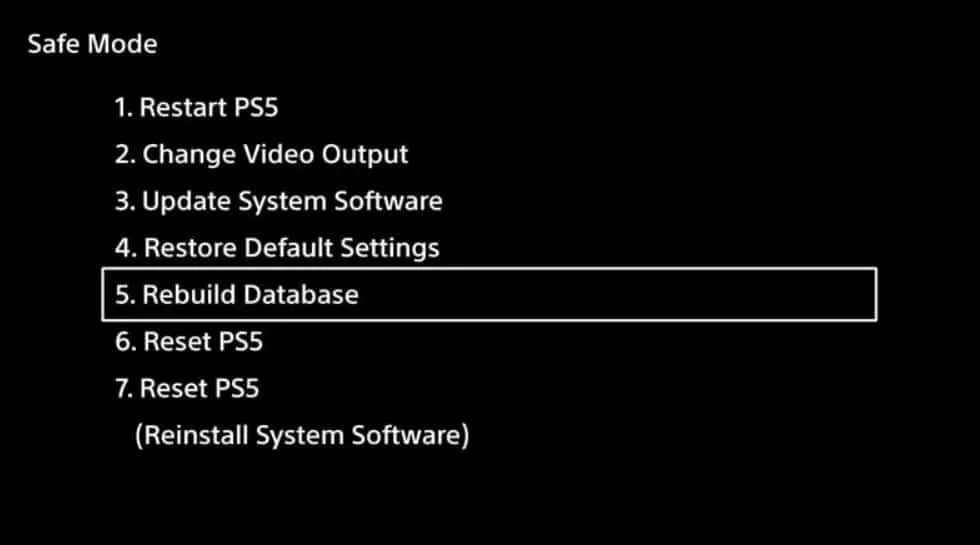
- Priklausomai nuo to, kiek duomenų yra standžiajame diske, tai gali užtrukti šiek tiek laiko. Bet po to tiesiog paleiskite konsolę iš naujo.
Konsolės sunkus atstatymas
Sistemos gedimus ar duomenų talpyklos problemas dažniausiai galima išspręsti pačiame žaidime, iš naujo nustatant konsolę. Štai kaip:
- Pirmiausia išjunkite „PlayStation 4“ arba „PlayStation 5“.
- Po to, išjungę konsolę, turite keletą sekundžių palaikyti maitinimo mygtuką, kol išgirsite du pyptelėjimus.
- Šiame skyriuje rasite dvi atkūrimo parinktis.
- Galite iš naujo paleisti „PlayStation“ pasirinkę atitinkamą parinktį.
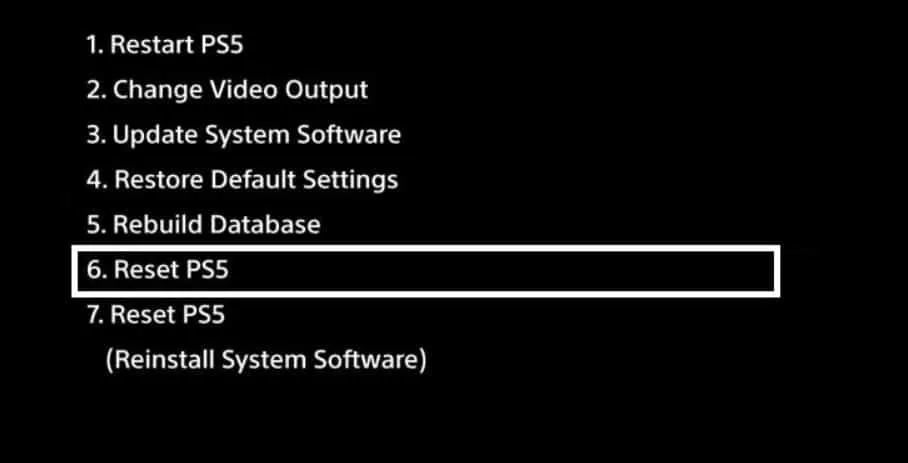
- Po to prisijunkite prie savo PlayStation paskyros.
- Galiausiai įdiekite ir paleiskite FIFA 23.
Iš autoriaus stalo
Taigi, kaip ištaisyti FIFA 23 mikčiojimą, užšalimą ir atsilikimą PS4, PS5 ir Xbox. Tikimės, kad šis vadovas jums padėjo. Tuo tarpu, jei turite kokių nors abejonių ar klausimų, komentuokite toliau ir praneškite mums.



Parašykite komentarą